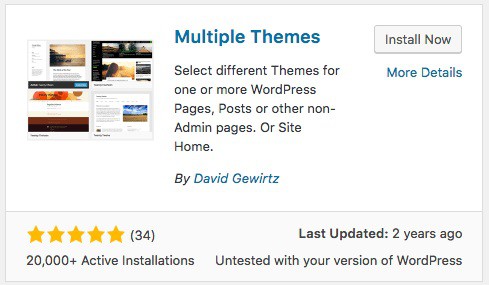Chào các bạn!
Mình đã quay trở lại rồi đây! Bài viết này là 1 chủ đề về WordPress plugins! Cùng theo dõi nhé!
Nếu các bạn đã dùng quen với các bảo mật của google hay facebook thì đều biết rằng, ngoài việc cài đặt mật khẩu nhiều ký tự đặc biệt, bạn còn có thể cài thêm mật khẩu 2 bước để xác minh nếu đăng nhập từ thiết bị khác với thiết bị thường dùng. Mình mới phát hiện ra rằng, tính năng này cũng có thể được dùng ở WordPress khá tiện lợi bằng plugin Google Authenticator. Để hiểu rõ hơn về plugin này, các bạn nhớ theo dõi bài viết của mình nhé.
Như thế nào là bảo mật hai lớp?
Có thể hiểu đơn giản là, bảo mật hai lớp gồm có lớp thứ nhất là mật khẩu mà bạn dùng để đăng nhập vào các tài khoản của mình. Lớp thứ 2 chính là một loại mã được gửi về tin nhắn thiết bị di động (thường là điện thoại) của bạn hoặc QR Code. Hiện nay, tất cả các ngân hàng đều dùng phương thức bảo mật này một cách tự động. Hoặc như mình đã nói ở trên, bạn hoàn toàn có thể cài đặt xác minh 2 bước cho tài khoản facebook, google, website wordpress. Đây là phương thức bảo vệ khá an toàn nhằm giúp bạn tránh được các nguy cơ bị ăn cắp tài khoản.
Plugin Google authenticator bảo vệ mật khẩu hai lớp như thế nào?
Plugin Google Authenticator là một công cụ chuyên dùng cho website để tạo ra mã code bảo mật cho website của bạn. Mã này gồm 6 chữ số và thường thay đổi trong 30s. Diều thú vị là plugin này được sử dụng cho nhiều loại tài khoản sàn giao dịch khác chứ không riêng WordPress đâu. Có điều trong bài của mình sẽ hướng dẫn các bạn cài đặt trên wordpress trước nhé.
Cách cài đặtPlugin Google authenticator cho WordPress
Đầu tiên, mình tải plugin Google Authenticator và cài đặt vào máy nhé. Sau khi cài xong thì bạn click Users và chọn Your Profile. Mục đích là sửa thông tin cá nhân trong tài khoản, để tiện cho việc lấy mã QR Code hoặc mã Secret Code.
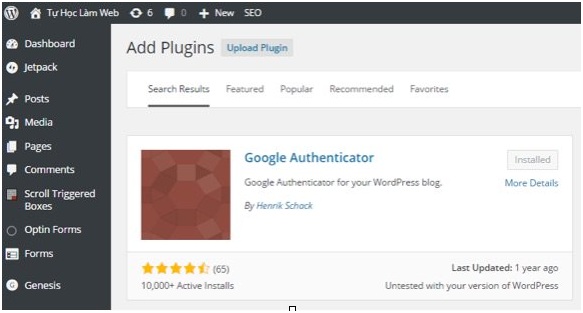
Ở màn hình như dưới, mình sẽ hướng dẫn bạn tìm hiểu các mục hoạt động như thế nào nhé.
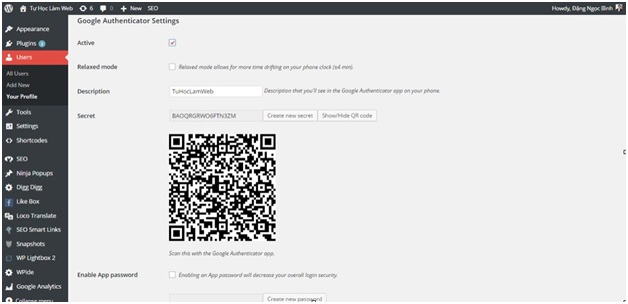
Và đây là những bước bạn cần làm để lấy mã code.
Đầu tiên là tick vào ô Active như hình trên. Tiếp theo, click vào nút Show/Hide QR Code. Khi bấm vài đây, mã QR Code sẽ hiện ra hoặc mất đi. Bạn làm cho nó hiện ra để quét dằng điện thoại nhé.
Relaxed Mode: Là thời gian của mã xác thực này. Bạn có thể bấm chọn thức năng này để kéo dài thời gian xác thực lên 4 phút.
Description là tên của tài khoản mà bạn dùng trong Google Authenticator. Secret Key: Được sửu dụng nếu bạn không muốn cài đặt thông qua Barcode. (cái này mình hướng dẫn sau). Enable App Pasword: bạn cần đến tính năng này nếu như sử dụng XML-RPC trên blog. Bạn có thể chọn hoặc không nhưng mình không bật vì nó sẽ làm giảm độ bảo mật của màn hình login.
Các bước cài đặt Plugin Google authenticator vào di động của bạn
Nếu sử dụng cho điện thoại Android thì bạn vào đây để tải ứng dụng nhé
https://play.google.com/store/apps/details?id=com.google.android.apps.authenticator2&hl=vi
Nếu dùng cho điện thoại Iphone dùng hệ điều hành iOS thì vào đây
https://itunes.apple.com/us/app/google-authenticator/id388497605?mt=8
Tải xong, bạn khởi động ứng dụng và bấm vào “bắt đầu thiết lập” để cài lại một số thông tin.
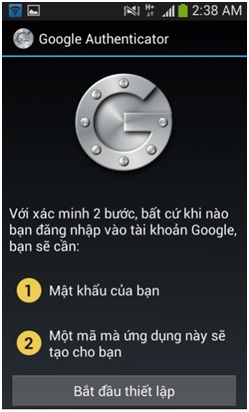
Bạn phải nhập Secret Key bằng cách điền tên sử dụng trên WordPress và Secret key là cái ô thứ 2 như bên dưới là xong. Hoặc bạn chỉ cần quét mã QP Code bằng phần mềm QR Scanner.
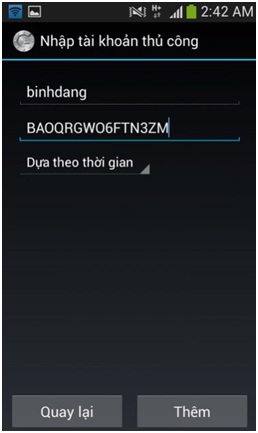
Như vậy là xong, điền đúng thông tin thì ứng dụng sẽ kết nối và cập nhật mã bảo vệ thay đổi sau 30s một lần.
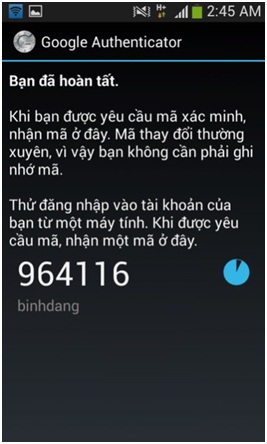
Mã bảo mật luôn được tạo ra 30s một lần.
Bạn có thể thử ngay bằng cách đăng xuất wordpress của bạn ra và vào lại. Mỗi lần đăng nhập vào, bạn sẽ thấy một ô thống ở phía dưới mật khẩu là Plugin Google authenticator code. Bạn hãy điền nhanh mật khẩu vào là xong. Nhớ là mật khẩu thay đổi sau 30s nên nhập nhanh nhé.
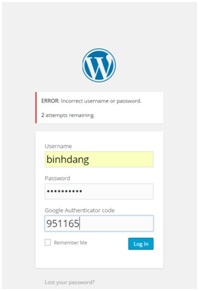
Một số vấn đề mà bạn có thể gặp phải là điện thoại bị hỏng và mất ứng dụng Google Authentication. Lúc này bạn phải dùng tài khoản hosting để xóa Plugin Google Authenticator đi và vào lại. Còn nếu không có điện thoại thông minh thì bạn hãy dùng website gauth.apps.gbraad.nl để sử dụng trình tạo mã.
Việc sử dụng bảo mật hai lớp là một thao tác rất cần thiết nếu như bạn muốn bảo vệ tài khoản của mình khỏi sự tấn công của các hacker hay bỗng nhiên một ngày nào đó vô duyên vô cớ không đăng nhập được vào tài khoản. Mình đánh giá đây là một plugin khá dễ dùng và được tạo ra cho những đứa hay chủ quan như mình. Chỉ cần cài đặt một lần là bạn có thể sử dụng được ngay. Không tốn quá nhiều thời gian mà đảm bảo tài khoản website luôn được an toàn.
Nếu như bạn muốn cài đặt Plugin Google Authenticator cho các tài khoản khác thì cách cài cũng tương tự. Nói chung, với sự phát triển hiện đại của công nghệ cùng với smartphone thì việc tạo ra các lớp mật khẩu này không khó. Việc bạn cần làm là chọn được ứng dụng thích hợp và chuyên dụng. Theo mình thấy Plugin Google Authenticator sử dụng rất đơn giản và hiệu quả.
Trên đây là bài hướng dẫn về Plugin Google Authenticator của mình. Để lại comment về những điều bạn thắc mắc và mình sẽ giải đáp bên dưới nhé! Mình sẽ quay trở lại với nhiều chủ đề hơn nữa!
Cảm ơn các bạn đã theo dõi bài viết này! Hẹn gặp lại!